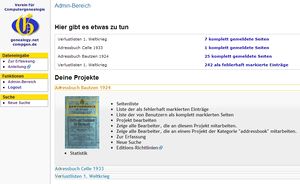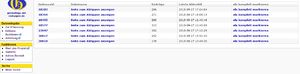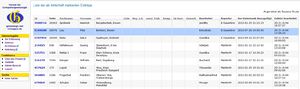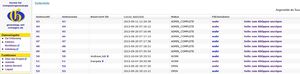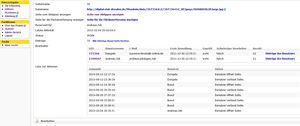DES/Bedienungsanleitung/Admin
Benutzer mit Administrator-Rechten können im Admin-Bereich ganze Projekte (Quellen) anlegen und bearbeiten. Außerdem betreuen die Administratoren die Erfasser in den Projekten.
Projektanlage
Technische Anlage
- Aktuell warten die hier gelisteten Projekte auf Projekt- und Seitenanlage: DES/Wunschprojekte
Vorbereitung Scans
Scans bei CompGen
Derzeit existieren drei Verzeichnisse für Scans im DES auf files.genealogy.net
- http://files.genealogy.net/digibib/ (Verzeichnis für Scans bezüglich DigiBib ohne Adressbücher, Freigabe durch Master-Admin notwendig!)
- http://files.genealogy.net/addressbooks/ (Verzeichnis für Scans bezüglich Adressbücher, Freigabe durch Master-Admin notwendig!)
Seit Anfang 2015 wird für alle DES-Projekte das Verzeichnis
genutzt.
Hier können die Scans im jeweiligen Verzeichnis hochgeladen werden. Für jedes Projekt ist ein aussagekräftiger Verzeichnisname (idealerweise möglichst identisch mit dem Projektname) anzulegen. Dies geschieht über Webdav
→ Hauptartikel: GenWiki:WebDAV Ressource einbinden
Bestimmte Adressbuch-Scans sind (noch) nicht hochgeladen. Sie können bei Marie-Luise Carl per Mail unter Angabe des Adressbuches angefordert werden.
Externe Scans
Rechte
Für die Verwendung der Scans sind zwei besondere Rechte zu beachten:
Beide Rechte sind vor der dem Hochladen der Scans zu prüfen
Dateiformat
Die Scans sind am besten im jpeg oder png Format zu verwenden.
Für eine Umwandlung eignet sich das Programm "Irfanview" (http://www.irfanview.de), das diverse Konvertierungs- und Umbenennungsfunktionen hat.
Benennungen
Die Scans sollten eindeutig und numerisch aufsteigend benannt werden, z.B. für einen Scan für das Polizeiblatt 1873 als "1873-001.jpg"
Erstellung Seitenliste
Einführung
Sollte man die Scans nicht selbst vorbereitet haben, ist es für die Seitenanlage empfehlenswert, zunächst alle Scans lokal auf dem Rechner zu sichern. Dies geht bequem über Webdav.
Erstellen Datei
Für die Seitenanlage eines neuen Projekts in DES müssen zunächst die einzelnen Seiten angelegt werden.. Zunächst muss eine Tabelle in MS Excel oder OpenOffice/LibreOffice Calc kopiert und ausgefüllt werden.
| page number | page name | file name | status | area status | value1 | value2 | value3 | value4 | value5 |
|---|---|---|---|---|---|---|---|---|---|
| 1 | I-001 | http://des.genealogy.net/data/genwiki-images/5/5a/Eckernfoerde_1897_001.djvu | OPEN | OPEN |
Ausfüllhinweise zu den einzelnen Spalten
- page numer (nur numerische Werte)
Die Seitennummer sollte fortlaufend sein. Bei Projekten mit diversen Jahrgängen sollte lieber großzügig Abstand zwischen der Numerierung gelassen werden, z.b. 1. Seite Jahrgang 1880 1, 1. Seite Jahrgang 1881 1000 etc., um das spätere Hinzufügen weiterer Seiten zu bestimmten Jahrgängen zu ermöglichen
- page name (numerisch und Text)
Sollten mehrere Numerierungen in einem Projekt (z.B. Adressbuch) vorhanden sein, ist je nach Kapitel eine Römische Zahl zu verwenden, z.B. "I-001" oder "IV-001". Zudem ist es bei Adressbüchern auch zu empfehlen, Seiten außerhalb der laufenden Nummerierung, z.B. Anzeigen anders zu bezeichen, z.B. mit "Werb01, Werb02 etc."
- file name (vollständige URL der Bilddatei)
Wichtig: Ein Leerzeichen wird im Dateinamen durch %20 ersetzt. Sollte dies nicht gemacht werden, können die Scans nicht von DES gefunden werden!
- status (OPEN, LOCKED, NO_CONTENT oder ERROR)
- OPEN = Die Seite soll erfasst werden
- LOCKED = Die Seite soll erst später in die Erfassung aufgenommen werden (z.B. Straßenverzeichnisse in Stadtadressbüchern etc.)
- ERROR = Der Scan ist fehlerhaft und darum nicht zur Erfassung freigegeben - muss ausgetauscht werden.
- NO_CONTENT = Der Scan enthält keine für die Erfassung relevanten Informationen (z.B. Deckblätter, allgemeine Informationen etc.)
- value (Angaben zur Seite (z.B. bei Standesamtsunterlagen: Standesamt oder Gemeinde; kann auch Jahrgang, Ausgabenr. eines Polizeiblattes oder Ausgabdatum enthalten) - für die Adressbücher nicht wichtig) Achtung: Umbedingt value1, value2, etc. wie oben angegeben und nicht value01, value02 etc.
Anlage Inhaltsverzeichnis bei Adressbüchern
Insbesondere bei Adressbüchern ist es zu empfehlen, alle Seiten anzulegen, auch wenn sie nicht für eine Erfassung (momentan) vorgesehen sind. Der Mehraufwand bei der Seitenanlage ist sehr gering, erspart aber später bei der Erfassung weiterer Bereiche eines Adressbuches eine nochmalige Seitenanlage und ggf. Probleme beim Import!
Zusätzlich sollte bei den Adressbüchern auf der jeweiligen Projektbeschreibungsseite auch direkt das Inhaltsverzeichis mit angelegt werden:
=== Inhaltsverzeichnis ===
*siehe auch [http://wiki-de.genealogy.net/w/index.php?title=Datei%3ALuebeck-AB-1939.djvu&page=10 Originalseite]
<tab class="wikitable" head="top">
Bezeichnung Seiten Erfassung?
Inhaltsverzeichnis Vorwort, Wissenwertes etc. 3 - 72 {{NotOK}}
I. NSDAP, Behörden und öffentliche Einrichtungen 77-120 {{OK}}
II. Einwohner und Firmen der Hansestadt Lübeck abecelich geordnet, einschl. der Stadtteile 121 - 426 {{InArbeit}}
III. Straßen und Häuser der Hansestadt Lübeck und ihre Bewohner einschl. der Stadtteile 427 - 652 {{NotOK}}
IV. Industrie, Handel und Gewerbe und freie Berufe der Hansestadt Lübeck 653-728 {{Unklar}}
V. Einwohner-Verzeichnis der benachbarten Ortschaften 729-776 {{InArbeit}}
VI. Anstalten, Verbände und Vereine 777-789 {{OK}}
</tab>
Das Beispiel sieht ohne Überschrift dann so aus:
- siehe auch Originalseite
Zeichenerklärung
 = Für die sofortige Erfassung vorgesehen (bei Seitenanlage: OPEN)
= Für die sofortige Erfassung vorgesehen (bei Seitenanlage: OPEN) = Nicht für eine Erfassung vorgesehen (bei Seitenanlage: NO_CONTENT)
= Nicht für eine Erfassung vorgesehen (bei Seitenanlage: NO_CONTENT) = Bereits erfasst (z.B. bei teilweise bereits erfassten Büchern oder bereits Adressbüchern in der Erfassung)
= Bereits erfasst (z.B. bei teilweise bereits erfassten Büchern oder bereits Adressbüchern in der Erfassung) = Eine Erfassung kommt in Frage, es wird aber erst zu einem späteren Zeitpunkt entschieden, ob der Bereich erfasst wird oder nicht (bei Seitenanlage: auf LOCKED zu setzen)
= Eine Erfassung kommt in Frage, es wird aber erst zu einem späteren Zeitpunkt entschieden, ob der Bereich erfasst wird oder nicht (bei Seitenanlage: auf LOCKED zu setzen)
Anlegen des Projektes im DES
unter http://des.genealogy.net/list/create ist das Projekt anzulegen.
- Name
- Hier ist der allgemeine Name, bei einem Adressbuch z. B. "Adressbuch Eberberg (Bezirksamt) 1937" anzugeben. Der Ort ist zuerst zu nennen, um eine bessere tabellarische Anzeige zu ermöglichen.
- Kurzname
- Hier ist die Kurzbezeichnung des Projekts anzugeben, unter dem das Projekt auch in der Datenbank gespeichert wird.
- Vorschaubildchen
- Die Titelseite oder Vorderseite des Adressbuches sind in commons hochzuladen und hierzu zu verlinken. Es sollte ein kleines Bild, z.B. http://wiki-commons.genealogy.net/images/thumb/6/63/Striegau_Adressbuch_1937.jpg/250px-Striegau_Adressbuch_1937.jpg verwendet werden und nicht die volle Größe Alternativ ist es auch möglich, den entsprechenden kleinen (!) Scan aus dem entsprechenden Bilderverzeichnis zu verlinken.
- Projektbetreuer
- Hier sind der/die Betreuer des jeweiligen Projekts anzugeben. Durch gehaltene STG Taste können auch mehrere Administratoren als Betreuer ausgewählt werden.
- URL Projektbeschreibungsseite sowie Editionsrichtlinien
- Hier wird der Link zur jeweiligen Projektbeschreibungsseite eingefügt sowie zu den Editionsrichtlinien. Für Adressbücher sind die allgemeinen Editionsrichtlinien (http://wiki-de.genealogy.net/Adressb%C3%BCcher/Editionsrichtlinien) zu verlinken.
- Namen der Werte, die pro Seite gelten
- Grundsätzlich nur bei Projekten, die KEINE Adressbücher relevant sind. Hier ist im Einzelfall zunächst mit den anderen Administratoren abzusprechen, ob und wenn ja in welcher Form diese Felder verwendet werden sollen. Sie sind dann notwendig, wenn Informationen über mehrere Seiten gespeichert werden soll, z.B. Ausgabedatum der Verlustliste oder Nummer der Verlustliste
- Namen der frei konfigurierten Eingabefelder
Besonderheiten bei Adressbüchern
Für Adressbücher ergeben sich standardmäßig die Anlage folgender Felder.
- Namen der frei konfigurierten Eingabefelder
| Name des Feldes | Bezeichnung |
|---|---|
| Name des Felds "value01" | Beruf o. ä. |
| Name des Felds "value02" | Adresse |
| Name des Felds "value03" | Ortsname |
| Name des Felds "value04" | Ortskennung |
| Name des Felds "value05" | Firmenname |
| Name des Felds "value06" | Familienstand |
| Name des Felds "value07" | Vorname Bezugsperson |
| Name des Felds "value08" | Beruf Bezugsperson |
| Name des Felds "value09" | Eigentümer |
| list.value10Name.label | Funktionsträger |
- HTML-Code der Eingabebox
Der vorliegende Code ist einzufügen. Die Reihenfolge der Felder kann sehr einfach durch Ausschneiden und Einfügen an der richtigen Stelle erfolgen. So kann das Feld "Funktionsträger" auch ganz nach unter angezeigt werden, indem man es nach der Zeile "Eigentümer" einfügt. Wichtig: Am Anfang jeder Zeile steht ein <tr>, am Ende </tr>
Auch können ganze Felder komplett durch Entfernen der Zeile gelöscht werden. Wichtig: Die Nummer des Feldes muss immer mit den obigen Bezeichnungen übereinstimmen!!
<tr><td>Funktionsträger</td> <td><input id="inputFormValue10" type="checkbox" name="value10" value="ja"/></td> </tr>
<tr> <td>Nachname</td> <td><input class="initialFocus" id="inputFormLastName" type="text" size="30" name="lastName"/></td> </tr>
<tr><td>Vorname</td> <td><input id="inputFormFirstName" type="text" size="30" name="firstName"/></td> </tr>
<tr><td>Beruf</td> <td><input id="inputFormValue01" type="text" size="30" name="value01"/></td> </tr>
<tr><td>Straße</td> <td><input id="inputFormValue02" type="text" size="30" name="value02"/></td> </tr>
<tr><td>Firmenname</td> <td><input id="inputFormValue05" type="text" size="30" name="value05"/></td> </tr>
<tr><td>Familienstand</td> <td> <select id="inputFormValue06" name="value06"><option></option> <option>ausgezogen</option><option>Ehefrau</option> <option>Erben</option> <option>Frau</option> <option>Fräulein/unverehelicht</option> <option>Gebrüder</option> <option>geschieden/separiert</option> <option>Geschwister</option> <option>Nachfahren</option> <option>Schwestern</option> <option>Sohn</option> <option>Tochter</option> <option>verstorben</option><option>Waise</option> <option>Witwe/verwitwet</option> </select></td> </tr> <tr><td>Beruf der Bezugsperson</td> <td><input id="inputFormValue08" type="text" size="30" name="value08"/></td> </tr> <tr><td>Vorname der Bezugsperson</td> <td><input id="inputFormValue07" type="text" size="30" name="value07"/></td>
</tr>
<tr><td>Eigentümer</td><td><input id="inputFormValue09" type="checkbox" name="value10" value="Eigentümer"/></td></tr>
DES-Test
Um die Funktionen erproben zu können muss das Skript mit dem Verweis
<script type="text/javascript" src="http://files.genealogy.net/DES/js/test.js"></script>
in das Projekt eingefügt werden.
1. Tabstop Steuerung
Eine Checkbox die mit *class="TabStopControll"* als solcher erkannt wird.
Sie muss eine eindeutige Id haben, die zu steuernden Tabstops werden mit *value="..." deklariert, bei mehreren getrennt durch einen senkrechten Strich
Der Aufruf der Tabstop-Funktion erfolgt mit *onclick="TabStopSet(this.id)"*
Vorlage:
<input id="TabStopDgEingabe" class="TabStopControll" title="Tab-Stop auslassen" tabindex="-1" value="select2A|select2F" onclick="TabStopSet(this.id)" type="checkbox">
Vorgenommene Einstellungen werden seitenübergreifend mitgenommen.
2. Cookie-Zwischenspeicher
Elemente mit der Deklaration class="CookieValue" (mehrere Klassen durch Leerstelle trennen) werden gespeichert.
Die Werte werden im nächsten Fenster automatisch eingetragen.
Vorlage:
<input id="inputFormLastName" size="30" name="lastName" class="CookieValue initialFocus" type="text">
Gespeicherte Werte werden seitenübergreifend mitgenommen.
Mit einer Checkbox der class="HoldValueControll" kann man die Übernahme auswählbar machen.
Die Checkbox heißt dabei genauso wie das zu steuernde Element mit einem vorangestelltem "hold....."
Vorlage:
<input id="holdinputFormLastName" class="HoldValueControll" title="Wert in das nächste Fenster mitnehmen" tabindex="-1" type="checkbox">
Vorgenommene Einstellungen werden seitenübergreifend mitgenommen.
Wahlweise kann man einen "merken" Button einfügen:
<input id="writeCookie" value="merken" onclick="valueSave(CookieName + 'Val', getElements('CookieValue'), true);" tabindex="-1" style="font-size:10px" type="button">
Ebenso einen "holen" Button:
<input id="reedCookie" value="holen" onclick="valueReed(CookieName + 'Val', getElements('CookieValue'), false);" tabindex="-1" style="font-size:10px" type="button">
Die Werte werden gespeichert wenn ein neuer Datensatz erstellt wurde und die Erfassung mit dem Button "speichern" beendet wurde.
Im Gegensatz zum "speichern" Button ignoriert der "merken" Button ob ein Datensatz zum bearbeiten geöffnet war und speichert die angezeigten Werte.
Der "holen" Button lädt alle Werte ohne Filterfunktion der Controlls.
Seitenimport
Nach dem erfolgreichen Anlegen des Projekte sollte in die noch leere Seitenliste gewechselt werden. Über Seiten zu diesem Projekt hinzufügen kann die ods Datei importiert werden. Automatisch wird nochmals eine Übersicht über die zu importierenden Seiten angezeigt, bevor man mit IMPORT! die Projektanlage abschließt.
Erstellen Editionsrichtlinien/ Besonderheiten des Projektes
Die Besonderheiten des jeweiligen Projektes sind auf der jeweiligen Projektbeschreibungsseite festzuhalten. Es können bestimmte Felder der Erfassungsmaske, die nicht benötigt werden aus dem HTML Code gelöscht werden, ggf. auch wieder eingefügt werden. Änderungen an den Namen der frei konfigurierten Eingabefelder sind nicht zu empfehlen, um spätere Probleme beim Export oder ggf. Verwechslungen zu vermeiden. Ggf. kann noch ein weiters Eingabefeld angelegt werden.
Präsentation der Projekte im GenWiki
Jedes Erfassungsprojekt im DES sollte sich im GenWiki präsentieren. Auf der Projektseite wird das Projekt beschrieben, Kontaktmöglichkeiten wie Projektbetreuer, Mailigliste genannt, Angaben zur Erfassung im DES (Datenbanklink, Suchlink, Erfasser) gemacht und die projektspezifischen Editionsrichlinien verlinkt (Beispiel). Bei Adressbuchartikel muss kein Datenbanklink oder Suchlink mehr eingetragen werden. Es reicht die Parameter der Vorlage:Info Adressbuch auszufüllen: Aktiv, Betreuer, DES, Information.
Die Einsteiger-Hinweise „Bedienungsanleitung“, „Editionsrichtlinie“ und „Erfassen“ erleichtern den Einstieg und erhöhen den Wiedererkennungswert der Projektseiten. In den Editionsrichtlinien werden die Regeln für die Erfassung der Daten erläutert (Beispiel). Zusätzlich können weitere Unterseiten wie Suchtipps (Beispiel) oder die Infobox (Beispiel) erstellt werden.
Werbung
- Kurzer Eintrag im Eintrag aktuellen Newsletter - er wird immer Mitte des Monats verschickt, also bitte erst nachgucken, ob der Eintrag nicht doch in den nächsten Newsletter gehört.
- Kurze E-Mail an die Adressbuch-Mailingliste und weitere regionale Mailinglisten.
Laufende Projektbetreuung
Während der Erfassungsphase haben die Admins folgende Aufgaben:
- Überprüfen von Seiten, die von Erfassern komplett gemeldet wurden, um sie endgültig fertig zu melden.
- Korrigieren gemeldeter Fehler
- Überprüfen neu hinzu gekommener Erfasser auf Erfassungsqualität und Einhaltung der Edis (derzeit nur eingeschränkt möglich).
Im Admin-Bereich wird jeweils aktuell angezeigt, was an Aufgaben vorliegt. Über einen Klick auf die entsprechende Zeile gelangt man in die entsprechende Bearbeitungsfunktion
Liste der von Benutzern als komplett markierten Seiten
Diese Seiten wurden von Erfassern als komplett gemeldet. Sie werden auf Vollständigkeit überprüft. Evtl. Fehlende Einträge werden ergänzt. Hierzu muss die Seite derzeit erst wieder auf "nicht komplett" zurückgesetzt und neu geladen werden. Öffnet sich beim Versuch, einen Eintrag anzulegen, kein Erfassungsfenster, dann ist die Seite noch von einem anderen Erfasser belegt. Dann muss sie zunächst entsperrt werden (dazu später).
Ist eine Seite versehentlich komplett gemeldet worden, kann sie auch wieder auf "nicht komplett" zurückgesetzt und erneut in die Erfassung gegeben werden.
Darüber hinaus wird die Seite grob dahingehend überprüft, ob die Erfassung gemäß der Editionsrichtlinien erfolgt ist.
Liste der von Benutzern als fehlerhaft gemeldete Einträge
Hier laufen alle Einträge auf, die von Benutzern als fehlerhaft gemeldet wurden. Diese Liste muss regelmäßig abgearbeitet werden. Dazu wird Eintrag für Eintrag ausgewählt. Dabei öffnet sich ein Erfassungsfenster, in dem die Korrektur vorgenommen werden kann.
Weitere Hilfsmittel für Admins
Im unteren Teil des Admins-Bildschirms finden sich eine Anzahl weiterer Funktionen, die die Admin-Arbeit erleichtern.
Seitenliste
Sie zeigt einen Überblick über sämtliche Erfassungsseiten des jeweiligen Projektes. Außerdem wird hier der Status der jeweiligen Seite angezeigt und ob sie für einen bestimmten Erfasser reserviert ist. Über das "x" hinter dem Erfassernamen kann dieser von der Seite "herunter geschubst" werden.
Über einen Klick auf den Seitennamen kann eine Art "Historie" zu der Seite angezeigt werden.
Außerdem kann die Seite hier über den Button "Bearbeiten" (links unten) vom Status "Admin-Complete" in einen anderen Status zurückversetzt werden. Auch das Löschen aller bereits erfassten Einträge auf einer Seite ist möglich, sollte allerdings nur in Ausnahmefällen vorgenommen werden.
Liste der als fehlerhaft markierten Einträge
Sie ist identisch mit der bereits beschriebenen Liste und dient zum Abarbeiten gemeldeter Erfassungsfehler
Liste der von Benutzern als komplett markierten Seiten
Auch sie wurde bereits beschrieben und dient der Fertigmeldung komplett erfasster Seiten. Wurde eine Seite von einem Admin fertig gemeldet, kann sie nicht mehr verändert werden, es sind keine weiteren Erfassungen mehr möglich.
Projekt bearbeiten
Hier werden die projektspezifischen Einstellungen vorgenommen. Dies erfolgt in aller Regel in der Einrichtungsphase des jeweiligen Erfassungsprojektes
Zeige alle Bearbeiter, die an diesem Projekt mitarbeiten
Hier sind alle Bearbeiter aufgelistet, die an dem jeweiligen Projekt mitarbeiten. Sie dient vor allen Dingen dazu, neu hinzu gekommene Bearbeiter zu identifizieren, um sie auf Erfassungsqualität und Einhaltung der Editionsrichtlinien zu überprüfen. Sie ist absteigend nach dem Datum der ersten Erfassung in einem DES-Projekt sortiert, d.h. neu hinzu gekommene Erfasser stehen ganz oben. Allerdings fehlt hier derzeit eine Information, ob sich die Anmeldung auf das jeweilige DES-Projekt bezieht und ob ein Erfasser, der z.B. an den Verlustlisten mitgearbeitet hat, bereits für die AB-Erfassung geprüft wurde. Dies ist notwendig, da für jede Projektkategorie (derzeit Verlustlisten, Adressbücher, Kölner Sterberegister) eigene Editionsrichtlinien gelten.
Durch Klick auf die jeweilige UID können weitere Informationen zu diesem Benutzer - insbesondere dessen E-Mail-Adresse - angezeigt werden. Ausserdem können über den Bearbeiten-Button die Schalter "geprüft" und "Schwieriger Bearbeitet" gesteuert werden. Ebenso können Notizen zu diesem Erfasser hinterlegt werden.
Es empfiehlt sich, bei jedem neuen Erfasser hier eine Notiz zu hinterlegen, um zu dokumentieren inwiefern der Erfasser bereits überprüft wurde, durch wen dies geschah und ggf. über welches OTRS-Ticket derjenige angeschrieben wurde. Dadurch gewinnen die Mit-Admins einen besseren Überblick. Wie dies erfolgen kann, sieht man beispielhaft hier: Detailinfos zu einem Erfasser
In den Spalten "Letzte Aktivität" und "Anzahl" kann die Info aufgeklappt werden, wann dieser Erfasser seinen letzten Datensatz erfasst hat und wie viele Einträge derjenige über alle DES-Projekte hinweg erfasst hat.
Über die Spalte "Einträge des Benutzers" können alle Einträge des Erfassers in absteigender Reihenfolge (also die jüngsten zuerst)aufgerufen werden.
Zeige alle Bearbeiter, die an einem Projekt der Kategorie "adressbook" mitarbeiten.
Diese Funktion gibt es nur für Projekt-Kategorien, bei denen mehrere Werke im DES erfasst werden, derzeit also nur bei den Adressbüchern. Sie ist im Aufbau identisch wie die projektbezogene Bearbeiterliste.
Nachricht über Statuszeile
Es lassen sich Artikel html-Nachrichten. In: Wikipedia, Die freie Enzyklopädie. über die Statuszeile an Erfasser schicken:
- an einen bestimmten Erfasser über seine Admin-Seite
- an alle Erfasser eines Projekts über die Admin-Seite des Projekts
Überprüfen neu hinzu gekommener Erfasser auf Erfassungsqualität und Einhaltung der Edis
Durchführen der Überprüfung
Neu hinzugekommene Erfasser sollten so früh wie möglich und so spät wie nötig darauf geprüft werden, inwieweit sie die Editionsrichtlinien einhalten und wie gut die Erfassungsqualität ist (z.B. anfängliche Leseschwächen).
Diese Prüfung sollte dann erfolgen, wenn ein Erfasser in einer Projektkategorie (d.h. Verlustlisten oder Adressbücher oder Kölner Sterberegister erstmals erfasst. Arbeitet ein Erfasser an mehreren Adressbüchern, so ist eine wiederholte Überprüfung durch einen AB-Projektbetreuer nur dann erforderlich, wenn es bei dem jeweiligen Adressbuch spezifische Besonderheiten gibt, die in den allgemeinen Edis nicht aufgeführt sind.
Hat eine Überprüfung stattgefunden, so sollte dies im Notizfeld zu dem Bearbeiter (siehe oben: Zeige alle Bearbeiter, die an diesem Projekt mitarbeiten) dokumentiert werden. Dazu haben sich die folgenden Angaben bewährt:
- Namenskürzel (wer hat geprüft)
- Datum der Überprüfung
- Projektkategorie, die überprüft wurde (z.B. "VL" oder "AB")
- Ergebnis der Überprüfung ("sieht ordentlich aus", "Anfängliche Leseunsicherheit", "positioniert nicht richtig" ...)
- ggf. Ticket-Nummer, unter der der Erfasser per OTRS angeschrieben wurde.
Letzteres ermöglicht es anderen Admins, den individuellen Mailverkehr im OTRS nachlesen zu können.
Hat ein Erfasser spezifische Schwächen, so sollte er so früh als möglich angeschrieben und mit entsprechenden Hinweisen versehen werden. Eine Muster-Mail mit mehreren Textbausteinen hierzu steht in Kürze im OTRS zur Verfügung. Erfahrungsgemäß lassen sich auf diese Weise viele Fehlerfassungen sehr schnell abstellen.
Kriterien, nach denen neue Erfasser geprüft werden sollten
Bereits nach wenigen Einträgen kann geprüft werden, ob der Erfasser seine Einträge richtig positioniert (einer der häufigsten Anfängerfehler).
Weitere Kriterien einer Überprüfung sind:
- Werden die richtigen Eingabefelder befüllt
- Werden die Einträge buchstabengetreu vorgenommen
- Werden Abkürzungen korrekt erfasst oder werden sie aufgelöst
- Werden Daten vollständig erfasst (bei den Verlustlisten kam es manchmal vor, dass nur der erste Ortsname erfasst wurde)
- Hat der Erfasser anfängliche Leseschwächen (die wachsen sich in aller Regel sehr schnell aus)
- Macht der Erfasser häufiger Flüchtigkeitsfehler (Buchstabendreher etc.)
- Werden Titel gemäß der Editionsrichtlinien korrekt erfasst
- Werden Ordnungszahlen (z. B. Meyer VI bei den Verlustlisten)korrekt erfasst.
- Ist davon auszugehen, dass der Erfasser die Editionsrichtlinien gelesen hat.
- usw.
Bei anfänglichen Leseschwächen empfiehlt es sich, einen Erfasser zunächst eine Weile zu beobachten, bevor man ihn anschreibt. In solchen Fällen hat es sich auch bewährt, Erfassungsfehler zu markieren und zunächst stehen zu lassen (damit sie auf dem Scan rot angezeigt werden), um dem Erfasser anhand konkreter Beispiele aufzeigen zu können, worauf genau geachtet werden muss.
Projekt schließen
- In den Projekteinstellungen (Projekt bearbeiten) den Haken bei Complete setzen (aber bei öffentlich sichtbar drin lassen).
- im Eintrag zum kommenden Newsletter eine Meldung mit Auswertung der projektspezifischen Statistik. Der wird immer gegen Ende des Monats verschickt, also bitte erst nachgucken, ob der Eintrag nicht doch in den nächsten Newsletter gehört.
- Die Projektseite aktualisieren: Parameter „Aktiv“ einfach leeren - das war's.
Datendownload
Um die erfassten Daten zur Weiterverarbeitung zu extrahieren, benötigt man folgenden Link:
- http://des.genealogy.net/<projektname>/admin/export
<projektname> ist natürlich durch den tatsächlichen Projektnamen zu ersetzen.
Alle Projekte
Auf der Projektliste können sämtliche Projekte im DES angezeigt werden.